Manual de uso de Logic Pro para iPad
-
- ¿Qué es Logic Pro?
- Áreas de trabajo
- Trabajar con botones de función
- Trabajar con valores numéricos
-
- Introducción a las pistas
- Crear pistas
- Crear pistas con arrastrar y soltar
- Seleccionar el tipo de pasaje por omisión para una pista de instrumento de software
- Seleccionar pistas
- Duplicar pistas
- Reordenar las pistas
- Cambiar el nombre de las pistas
- Cambiar los iconos de pista
- Cambiar los colores de las pistas
- Usar el afinador en pistas de audio
- Mostrar la pista de salida en el área de pistas
- Eliminar pistas
- Editar parámetros de pista
- Iniciar una suscripción de Logic Pro
- Cómo obtener ayuda
-
- Introducción a las superficies de interpretación
- Utilizar los controles laterales con las superficies de interpretación
- Usar la superficie de interpretación Teclado
- Usar la superficie de interpretación “Pads de percusión”
- Usar la superficie de interpretación Diapasón
- Usar la superficie de interpretación “Tiras de acordes”
- Usar la superficie de interpretación “Tiras de guitarra”
-
- Introducción a la grabación
-
- Antes de grabar instrumentos de software
- Grabar instrumentos de software
- Grabar tomas adicionales de instrumentos de software
- Grabar en varias pistas de instrumentos de software
- Grabar varios dispositivos MIDI en diversas pistas
- Grabar audio e instrumentos de software simultáneamente
- Fusionar grabaciones de instrumentos de software
- Borrar espacios en blanco en las grabaciones de instrumentos de software
- Reemplazar grabaciones de instrumentos de software
- Capturar tu interpretación MIDI más reciente
- Utilizar el metrónomo
- Utilizar el compás de entrada
-
- Introducción a los arreglos
-
- Introducción a los pasajes
- Seleccionar pasajes
- Cortar, copiar y pegar pasajes
- Mover pasajes
- Eliminar vacíos entre pasajes
- Retardar la reproducción de pasajes
- Acortar pasajes
- Reproducir pasajes en loop
- Repetir pasajes
- Silenciar pasajes
- Dividir y unir pasajes
- Expandir/comprimir pasajes
- Separar un pasaje MIDI por tono de nota
- Bounce de pasajes in situ
- Cambiar la ganancia de pasajes de audio
- Crear pasajes en el área de pistas
- Convertir un pasaje MIDI en un pasaje Drummer o en un pasaje de patrón
- Renombrar pasajes
- Cambiar el color de los pasajes
- Eliminar pasajes
- Crear fundidos en los pasajes de audio
- Acceder a las funciones de mezcla con el fader
-
- Introducción a Live Loops
- Iniciar y detener celdas de Live Loops
- Trabajar con celdas de Live Loops
- Cambiar ajustes de loop para celdas
- Cómo interactúan la parrilla de Live Loops y el área de pistas
- Editar celdas
- Editar escenas
- Trabajar en el editor de celdas
- Bounce de celdas
- Grabar una interpretación de Live Loops
-
- Introducción
-
-
- Introducción al editor de teclado
- Seleccionar notas
- Añadir notas
- Eliminar notas
- Silenciar notas
- Acortar notas
- Desplazar notas
- Copiar notas
- Acortar superposiciones
- Forzar legato
- Bloquear la posición de nota
- Transponer notas
- Cambiar la velocidad de una nota
- Cambiar la velocidad de liberación
- Cambiar el canal MIDI
- Configurar los ID de articulación
- Cuantizar la temporización
- Cuantizar tono
- Editar Live Loops en el editor de celdas
-
- Introducción al secuenciador de pasos
- Utilizar el secuenciador de pasos con Drum Machine Designer
- Grabar patrones del secuenciador de pasos en directo
- Grabar por pasos patrones del secuenciador de pasos
- Cargar y guardar patrones
- Modificar la reproducción del patrón
- Editar pasos
- Editar filas
- Editar ajustes de patrón, fila y paso del secuenciador de pasos en el inspector
- Personalizar el secuenciador de pasos
-
- Introducción a la automatización
- Mostrar la automatización
- Escritura de automatización en tiempo real
- Utilizar la automatización con grupos del mezclador
- Automatización de celdas en Live Loops
- Deshacer, desactivar o eliminar automatizaciones
- Reproducir la automatización
- Crear automatización con el secuenciador de pasos
-
- Introducción a los módulos de efectos
-
- Visión general de los módulos de instrumentos
-
- Introducción a ES2
- Visión general de la interfaz
-
- Introducción a la modulación
-
- Introducción a la envolvente vectorial
- Utilizar puntos de la envolvente vectorial
- Utilizar los puntos de solo y sostenimiento de la envolvente vectorial
- Ajustar los tiempos de los segmentos de la envolvente vectorial
- Controles de la superficie XY de la envolvente vectorial
- Menú “Vector Envelope Actions”
- Controles de loops de la envolvente vectorial
- Comportamiento de la fase de liberación en la envolvente vectorial
- Formas de transición de puntos en la envolvente vectorial
- Utilizar el escalado de tiempo en la envolvente vectorial
- Utilizar la superficie de modulación
- Referencia de fuentes de modulación
- Referencia de fuentes de modulación de vía
-
- Introducción a Sample Alchemy
- Visión general de la interfaz
- Añadir material original
- Guardar un preajuste
- Modo de edición
- Modos de reproducción
- Introducción a Fuente
- Modos de síntesis
- Controles del efecto granular
- Efectos aditivos
- Controles del efecto aditivo
- Efecto espectral
- Controles del efecto espectral
- Módulo de filtro
- Filtro de paso bajo y alto
- Filtro “Comb PM”
- Filtro Downsampler
- Filtro FM
- Generadores de envolvente
- Mod Matrix
- Direccionamiento de modulación
- Modo de movimiento
- Modo de acortamiento
- Menú Más
- Sampler
-
- Introducción a los sintetizadores
- Aspectos básicos de los sintetizadores
-
- Introducción a otros métodos de síntesis
- Síntesis basada en samples
- Síntesis de la modulación de frecuencia (FM)
- Síntesis del modelado de componentes
- Síntesis de tabla de ondas, vectores y LA (aritmética lineal)
- Síntesis aditiva
- Síntesis espectral
- Resíntesis
- Síntesis de distorsión de fase
- Síntesis granular
- Copyright
Test Oscillator en Logic Pro para el iPad
“Test Oscillator” resulta útil para ajustar el equipo y los instrumentos del estudio. Puede insertarse como módulo tanto de instrumento como de efecto. Funciona en dos modos, generando una frecuencia estática o bien un barrido sinusoidal.
En el modo “Test Tone” se genera una señal de prueba inmediatamente después de haber insertado el módulo. Puedes desactivar el tono de prueba omitiendo el módulo o activando el modo “Sine Sweep”.
En el modo “Sine Sweep” se genera un barrido de tono del espectro de frecuencias definido por el usuario al tocar el botón “Sweep Trigger”.
Si quieres añadir el Test Oscillator, selecciona Utility > Test Oscillator en un menú de módulos de efecto de audio de un canal o en el área de módulos. Consulta Introducción a los módulos. Consulta también Añadir, reemplazar, reordenar y eliminar módulos en el área de módulos y Trabajar con módulos en el mezclador.
Parámetros del modo Test Tone
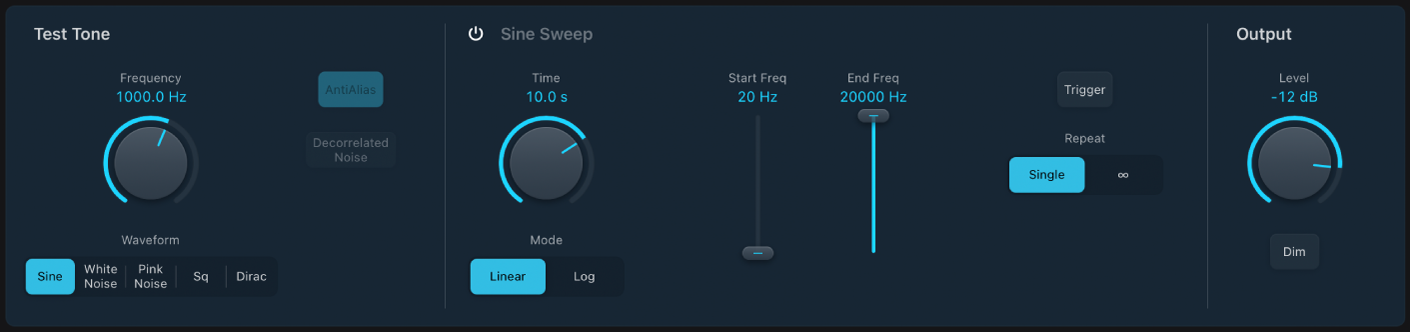
 Potenciómetro y campo Frequency: Establece la frecuencia del oscilador (el valor por omisión es 1 kHz). También puedes tocar dos veces este campo y, a continuación, introducir un valor de entre 1 Hz y 22 kHz, que supere los posibles valores que se pueden ajustar con el potenciómetro. Si introduces “1”, el resultado será un tono de prueba de 1 Hz.
Potenciómetro y campo Frequency: Establece la frecuencia del oscilador (el valor por omisión es 1 kHz). También puedes tocar dos veces este campo y, a continuación, introducir un valor de entre 1 Hz y 22 kHz, que supere los posibles valores que se pueden ajustar con el potenciómetro. Si introduces “1”, el resultado será un tono de prueba de 1 Hz. Botones Waveform: selecciona la onda que debe usarse para probar la generación de tonos. Las ondas “Square Wave” y “Needle Pulse (Dirac)” están disponibles como versiones suavizadas o sin suavizar. Las ondas sinusoidal y cuadrada son bipolares. La “Needle Pulse” es una onda de impulso unipolar siempre positiva, lo que la convierte en una herramienta útil a la hora de analizar los problemas de polaridad o fase. Las ondas de ruido son útiles para “afinar” la sala y los altavoces.
Botones Waveform: selecciona la onda que debe usarse para probar la generación de tonos. Las ondas “Square Wave” y “Needle Pulse (Dirac)” están disponibles como versiones suavizadas o sin suavizar. Las ondas sinusoidal y cuadrada son bipolares. La “Needle Pulse” es una onda de impulso unipolar siempre positiva, lo que la convierte en una herramienta útil a la hora de analizar los problemas de polaridad o fase. Las ondas de ruido son útiles para “afinar” la sala y los altavoces.Botón “Anti Aliased”: actívalo para utilizar las versiones sin suavizar de las ondas Square o “Needle Pulse (Dirac)”.
 Potenciómetro y campo Level: ajusta el nivel general de salida. Este parámetro es común para los dos modos de generador de tono de prueba.
Potenciómetro y campo Level: ajusta el nivel general de salida. Este parámetro es común para los dos modos de generador de tono de prueba.Botón Dim: reduce el nivel de salida en un 50 %. Este parámetro es común para los dos modos de generador de tono de prueba.
Parámetros del modo “Sine Sweep”
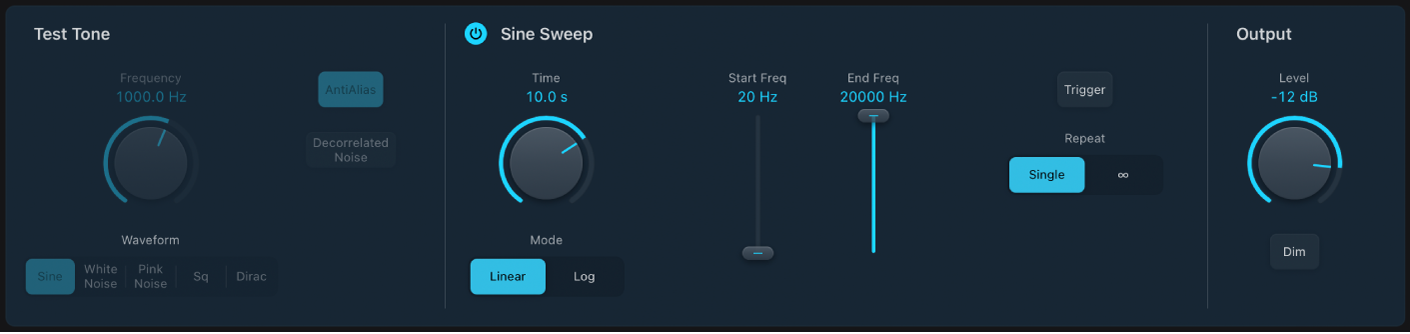
Botón On/Off: activa el modo de barrido sinusoidal y desactiva el modo de tono de prueba.
Potenciómetro y campo Time: establece la duración del barrido de onda sinusoidal.
Botones de modo: elige una curva de barrido (Linear o Logarithmic).
Reguladores y campos “Start/End Freq”: establece la frecuencia del oscilador para el principio y el final del barrido sinusoidal.
Botón Trigger: inicia el barrido sinusoidal del espectro establecido con los parámetros de “Start/End Frequency”.
Botones Repeat: selecciona Single para reproducir el barrido sinusoidal una vez, o bien Continuous para reproducir el barrido sinusoidal de forma indefinida cuando tocas el botón de accionamiento Sweep.